E foi lançado o EasyOS 2.2 com base no Debian 10.2 e kernel 5.4.6, além de outras atualizações. Confira as novidades e descubra onde baixar a distro.
O EasyOS é uma distribuição experimental do Linux que utiliza muitas das tecnologias e formatos de pacote pioneiros do Puppy Linux.
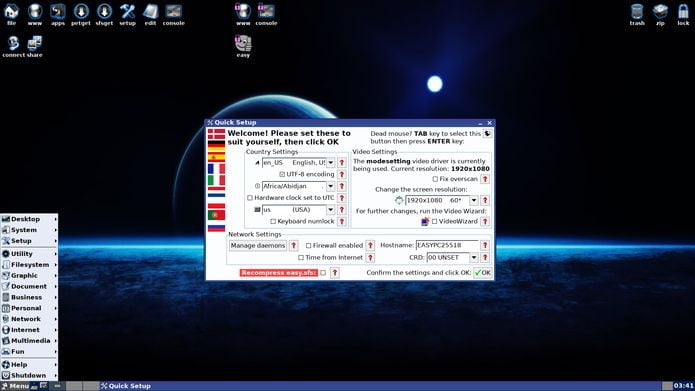
A distribuição apresenta a tecnologia de contêiner personalizada chamada Easy Containers, que pode executar aplicativos ou todo o ambiente de desktop em um contêiner.
Pacotes, configurações da área de trabalho, rede e compartilhamento de recursos pela rede podem ser controlados por meio de utilitários gráficos.
Novidades do EasyOS 2.2
Baixe e experimente o EasyOS 2.2
A imagem ISO do EasyOS 2.2 já pode ser baixada acessando a página de download da distribuição.
- Como mudar o visual do Grub com o tema Vimix Grub
- Como esconder o menu de inicialização do Grub
- Recuperando o boot do Linux (Grub), depois de instalar o Windows
- Como instalar o Grub Customizer no Ubuntu e derivados
Verifique se a imagem ISO está corrompida
Antes de gravar a imagem ISO que você baixou, verifique se ela está corrompida usando o tutorial abaixo:
Como verificar se uma imagem ISO está corrompida
Como gravar uma imagem ISO no Linux
Quem precisar gravar a imagem ISO após o download, pode usar esse tutorial do blog:
Como gravar uma imagem ISO Usando o Nautilus
Como gravar uma imagem ISO usando o Terminal
Como criar um pendrive de instalação
Como criar um pendrive inicializável com GNOME Disks
Como criar um pendrive inicializável com o Etcher no Linux